Come identificare la scheda madre
Le tue esigenze sono cambiate nel tempo e, ora come ora, hai necessità di prestazioni ben più alte rispetto a quelle che il tuo attuale computer è in grado di fornirti. Il tuo solito amico informatico si è offerto di scegliere e di installare i pezzi necessari per tuo conto ma, prima di acquistare qualsiasi cosa, ti ha chiesto il modello della scheda madre installata sul tuo computer, onde evitare problemi di incompatibilità. Sfortunatamente, si tratta di un’informazione della quale non disponi ed è per questo motivo che ti trovi qui, sul mio sito Web, con la speranza che io possa darti una mano a ottenerla.
La scheda madre (detta anche motherboard o mainboard) è un elemento fondamentale del computer. Su di essa alloggiano processore, RAM e altri componenti molto importanti che permettono al PC di funzionare correttamente: il suo nome non mente, insomma! Adesso però andiamo al succo del discorso e scopriamo insieme come identificare la scheda madre di un computer senza dover mettere mano alla cassetta degli attrezzi e smontarlo fisicamente.
Ti assicuro che si tratta di una procedura molto più semplice di quello che immagini. Tutto quello che devi fare è prenderti cinque minuti di tempo libero e provare a mettere in pratica le indicazioni che sto per darti: si tratta di usare alcune utility presenti “di serie” sul computer o, se le informazioni non sono sufficienti, di usare un software di terze parti adatto per lo scopo. Pronto per iniziare? Benissimo, andiamo! Ti auguro una buona lettura.
Indice
- Come identificare la scheda madre del PC Windows
- Come identificare la scheda madre del Mac
- Come identificare la scheda madre su Linux
Come identificare la scheda madre del PC Windows
Se ti interessa identificare la scheda madre del PC Windows, hai diverse strade da poter percorrere: usare la riga di comando avvalendoti delle utility integrate “di serie”, oppure servirti di un apposito software per il riconoscimento delle periferiche installate. Trovi tutto spiegato qui sotto.
Windows PowerShell
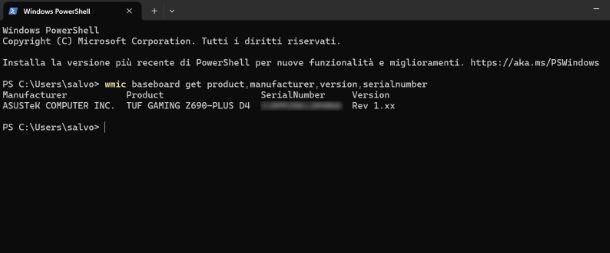
Senza ombra di dubbio, il metodo più pratico e immediato per risalire al modello di scheda madre installato su un computer animato di Windows prevede l’impiego di PowerShell, cioè della linea di comando di nuova generazione introdotta a partire da Windows 10 (ma disponibile anche nelle edizioni meno recenti del sistema operativo).
Apri, dunque, il menu Start di Windows e individua l’applicazione PowerShell. Puoi anche digitare il termine “powershell” tramite la casella Cerca annessa alla barra delle applicazioni. Nel caso in cui servissero i permessi di amministratore, fai clic destro sull’icona di PowerShell e scegli l’opzione Esegui come amministratore.
Adesso, digita il comando wmic baseboard get product,manufacturer,version,serialnumber nella finestra che va ad aprirsi, premi il tasto Invio della tastiera e attendi qualche istante, affinché ti venga mostrato il produttore della scheda madre, il modello e il numero di serie della stessa.
Prompt dei comandi
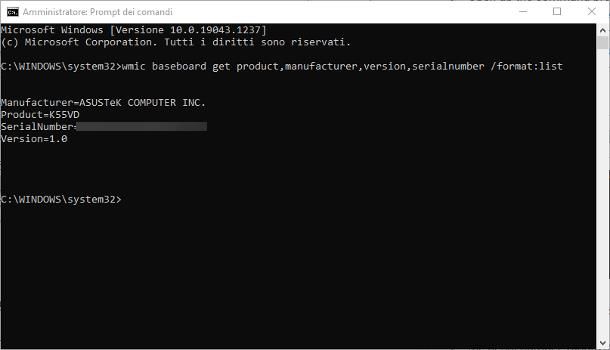
Altro strumento che puoi usare per ottenere immediatamente il produttore e il modello della tua scheda madre è il Prompt dei comandi di Windows. Anche in questo caso, per poter risalire all’informazione cercata, è indispensabile eseguire l’utility con privilegi da amministratore.
Per procedere, dunque, apri il menu Start di Windows, digita la parola cmd al suo interno e individua il risultato relativo al Prompt dei comandi; ora, fai clic destro su di esso, scegli la voce Esegui come amministratore dal menu che compare e clicca sul pulsante Sì, per avviare l’utility.
Giunto nella finestra del Prompt dei comandi, impartisci il comando wmic baseboard get product,manufacturer,version,serialnumber /format:list (una variante del comando già visto per PowerShell) e premi il tasto Invio della tastiera, in modo da visualizzare, in una sorta di tabella, il produttore, il modello e il numero seriale della scheda madre.
Windows System Information
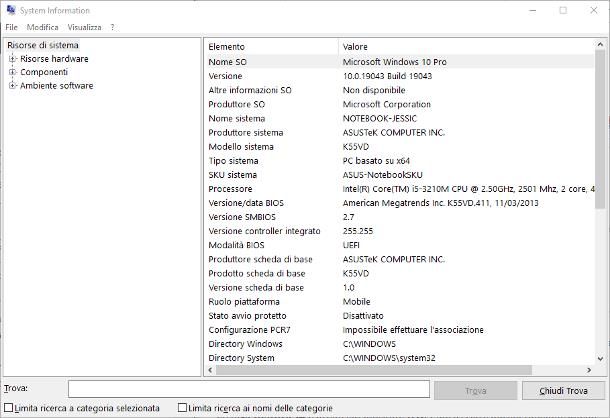
Se preferisci evitare l’uso della linea di comando, puoi altresì recuperare le informazioni di base relative alla scheda madre installata nel computer mediante System Information, uno strumento presente praticamente in tutte le edizioni di Windows e contenente le informazioni relative a tutte le periferiche installate nel computer (ma non solo).
Per servirtene, premi la combinazione di tasti Win+R sulla tastiera, digita il comando msinfo32 nel piccolo pannello che compare sullo schermo e premi il tasto Invio (oppure clicca sul pulsante OK), in modo da avviare l’utility in questione.
Quando ciò avviene, clicca sulla voce Risorse di sistema visibile in cima alla barra laterale di sinistra e dai uno sguardo a quanto compare in corrispondenza delle diciture Produttore scheda di base e Prodotto scheda di base, per risalire al produttore e al modello specifico della scheda madre in uso. Sempre tramite la stessa finestra, puoi altresì visualizzare le informazioni relative alla versione del sistema BIOS/UEFI installato (Versione/data BIOS), al processore e al quantitativo di memoria RAM fisica e virtuale disponibile.
Software per identificare scheda madre
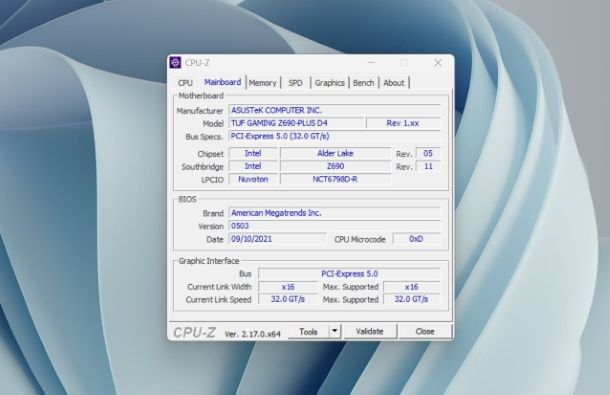
Se le soluzioni che ti ho segnalato poc’anzi non sono state utili alle tue necessità, poiché hai bisogno di informazioni più dettagliate in merito alla scheda madre installata sul tuo computer (ad es. il tipo di bus PCI utilizzabili e la relativa velocità, tanto per citartene qualcuna), puoi affidarti a uno dei numerosi programmi per vedere l’hardware del computer, tra i quali spicca certamente CPU-Z.
Se non ne avessi mai sentito parlare, si tratta di un programma completamente gratuito, il quale consente di ottenere numerosi dettagli riguardo l’hardware del computer sul quale viene eseguito, incluse quelli relativi alla scheda madre.
Per ottenerlo, collegati alla home page del software, clicca sul pulsante ZIP • English relativo alla versione Portable (che non richiede installazioni per poter funzionare), poi sul bottone Download Now! e, una volta ottenuto il pacchetto .zip contenente il programma, estrailo in una cartella a piacere ed esegui il file cpuz_x64.exe, se utilizzi Windows a 64 bit, oppure cpuz_x32.exe, se invece impieghi Windows a 32 bit (se non sai cosa scegliere, può tornarti utile questa mia guida, per capire l’architettura precisa del sistema operativo che stai usando).
Ora, dopo aver aperto il programma, clicca sul pulsante Sì per autorizzarne l’esecuzione e attendi qualche istante, affinché venga analizzata la configurazione del tuo computer; fai quindi clic sulla scheda Mainboard per ottenere le informazioni sul produttore della scheda madre, sul chipset e sul bus grafico presente (sezione Motherboard), quelle sulla versione di BIOS/UEFI installata (sezione BIOS) e quelle relative al bus della scheda video in uso (Graphic Interface).
Se lo desideri, puoi salvare le informazioni visibili in CPU-Z all’interno di un file HTML oppure TXT, facendo clic sulla freccetta verso il basso collocata accanto al pulsante Tools (in fondo alla schermata) e selezionando la voce Save report as .TXT oppure Save report as .HTML dal menu che compare subito dopo.
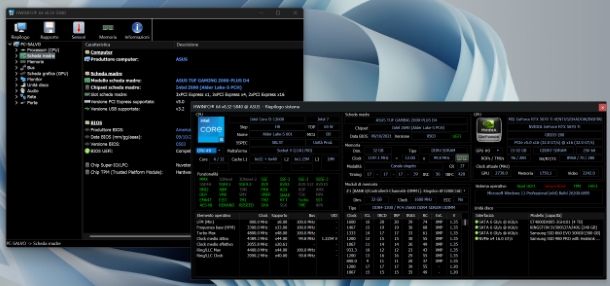
Un altro utile tool simile a CPU-Z è HWiNFO. Anche in questo caso, hai a disposizione uno strumento gratuito che non richiede necessariamente l’installazione: ti basta semplicemente raggiungere il sito Web ufficiale e premere sul tasto Free Download in prossimità del riquadro relativo alla versione Portable. Scegli dunque un server mirror per il download (ad esempio SourceForge) ed effettua il prelievo del file .ZIP da estrarre in una cartella del tuo PC.
Esegui dunque il file HWiNFO64.exe per la versione a 64 bit del sistema operativo oppure HWiNFO32.exe per quella a 32 bit. Una volta avviato il programma, trovi le informazioni relative alla scheda madre alla corrispondente voce nella barra laterale. In alternativa, premi sul tasto Riepilogo in alto per visualizzare produttore e modello della scheda madre nel riquadro centrale, denominato appunto Scheda madre. Premendo sul tasto Rapporto in alto, puoi esportare tutti i dettagli del tuo PC, incluse le informazioni sulla scheda madre.
Altri metodi per identificare la scheda madre

Un altro metodo efficace e piuttosto immediato, che non richiede l’uso di strumenti da scaricare o funzionalità del sistema operativo, è quello di visualizzare produttore e modello della scheda madre direttamente sulla scheda stessa.
Ovviamente si tratta di una procedura applicabile soltanto sui computer fissi, in quanto, in generale, facilmente puoi rimuovere il pannello del case per accedere ai componenti hardware installati sul tuo PC.
Sulla scheda madre, l’hardware su cui sono montati altri componenti (come processore, RAM, scheda video, ecc.) puoi visualizzare diverse scritte, tra cui il nome del produttore (ad esempio Gigabyte, Asus, MSI), con annesso anche il modello.
Per quanto riguarda, invece, i laptop, dato che non è possibile aprirne la scocca esterna, l’alternativa è quella di verificare la scheda prodotto. Puoi facilitarti questo compito, capovolgendo il laptop e individuando il produttore e il codice seriale. A questo punto, raggiungi la pagina di supporto del produttore (ad esempio quella di Acer, di Asus oppure MSI) e inserisci il seriale per individuare il prodotto e tutte le informazioni consultabili.
Come identificare la scheda madre del Mac
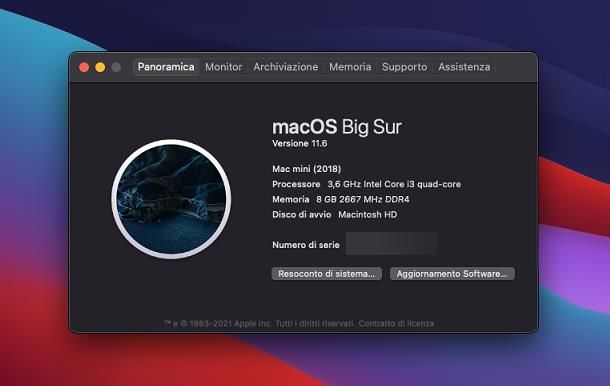
Per quanto riguarda i Mac, ahimè, non ho ottime notizie da darti: Apple, per precisa politica aziendale, tende a non rendere pubblici i dettagli dei singoli componenti hardware in uso nei propri dispositivi. Per questo motivo, non esistono — almeno nel momento in cui scrivo questa guida — strumenti integrati o software di terze parti che consentono di risalire a informazioni del genere.
Tuttavia, puoi usare un piccolo “trucchetto”, che consiste nell’individuare il numero di serie del computer e di usare un sito Internet specifico per tentare di individuare preziose informazioni in merito: è un metodo che funziona per determinati modelli di Mac mini, iMac e MacBook, non per tutti, ma vale la pena tentare.
Dunque, dopo aver acceso il Mac e aver effettuato il login, clicca sul menu Apple collocato in alto a sinistra (il simbolo della mela morsicata), seleziona la voce Informazioni su questo Mac dal menu che compare e clicca sulla scheda Panoramica, situata nella finestra che compare.
Ora, aiutandoti con il mouse, evidenzia la sequenza di numeri e lettere indicata in corrispondenza della voce Numero di serie e copiala, premendo la combinazione di tasti cmd+c oppure facendo clic destro con il mouse sulla selezione e scegliendo la voce Copia dal menu contestuale che compare.
Fatto ciò, collegati a questo sito Web, inserisci il numero di serie individuato in precedenza all’interno del campo di testo Serial number e clicca sul pulsante Submit per ricevere, poco più in basso, tutte le informazioni disponibili relative all’hardware presente sul Mac in questione. Con un pizzico di fortuna, potresti essere in grado di risalire alle specifiche della scheda madre in uso.
Ti faccio presente che la pagina Internet di cui ti ho parlato poco fa prevede un limite di 10 ricerche al mese per ciascun indirizzo IP; se, per qualche motivo, dovessi superare tale limite oppure non essere in grado di usare il portale in questione, puoi servirti del motore di ricerca per numero di serie presente sul sito di Everymac, che funziona in maniera piuttosto simile.
Come identificare la scheda madre su Linux
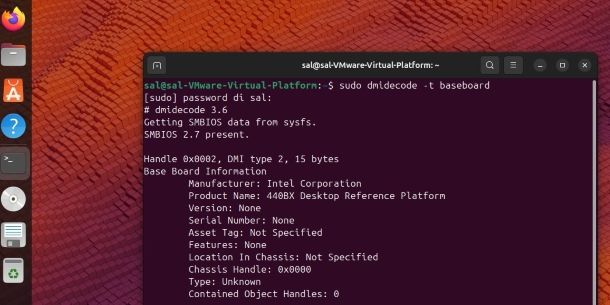
Sui PC con distro Linux, come ad esempio Ubuntu, è possibile identificare le informazioni relative alla scheda madre facilmente tramite il Terminale. Per fare ciò, dunque, apri il menu delle applicazioni tramite l’icona presente sulla barra Dock e fai clic sull’icona del Terminale.
A questo punto, digita la stringa sudo dmidecode -t baseboard e premi il tasto Invio. Troverai le informazioni relative alla scheda madre alle voci Manufacturer e Product Name.

Autore
Salvatore Aranzulla
Salvatore Aranzulla è il blogger e divulgatore informatico più letto in Italia. Noto per aver scoperto delle vulnerabilità nei siti di Google e Microsoft. Collabora con riviste di informatica e ha curato la rubrica tecnologica del quotidiano Il Messaggero. È il fondatore di Aranzulla.it, uno dei trenta siti più visitati d'Italia, nel quale risponde con semplicità a migliaia di dubbi di tipo informatico. Ha pubblicato per Mondadori e Mondadori Informatica.






